SSD (kietojo kūno diskas) kartu su kieta RAM ir spartesniu procesoriumi taip pat yra svarbus jūsų kompiuterio komponentas, kuris padeda jūsų kompiuteriui veikti greičiau. Tačiau jį reikia tinkamai prižiūrėti, kad jis būtų geriausias. TRIM yra ATA komanda ir svarbi SSD savybė, palaikanti efektyvumą per visą jo gyvenimą.
Tai leidžia operacinei sistemai bendrauti su SSD ir pranešti, kokie duomenų blokai turėtų būti saugiai ir visiškai pašalinti, o ne tik pažymėti duomenų blokus kaip ištrintus, kai failai yra ištrintas. Tai leidžia diską vėl įrašyti. Tai atlikus iš anksto (duomenų ištrynimo procesas), tai optimizuoja disko veikimą. Taigi, kaip mes žinome, ar „TRIM“ automatiškai įjungia „Windows 10“, ar kaip jį išjungti? Štai kaip galite.
Kaip patikrinti, ar „TRIM“ yra įjungtas ar išjungtas jūsų SSD sistemoje „Windows 10“?
Įsitikinkite, ar įjungta TRIM
1 žingsnis: Spustelėkite Pradėti mygtuką ir paieškos laukelyje įveskite cmd. Tai padidins rezultatą kaip Komandinė eilutė. Dešiniuoju pelės mygtuku spustelėkite jį ir išskleidžiamajame meniu pasirinkite Vykdyti kaip administratorių.
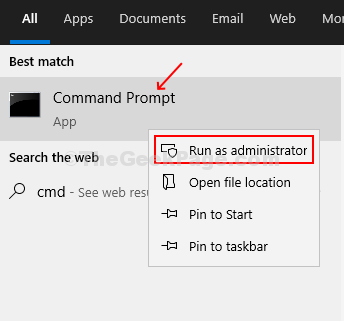
2 žingsnis: Norėdami patikrinti, ar jūsų SSD įgalinta TRIM, įveskite toliau pateiktą komandą C: \ Windows \ system32> ir paspauskite Enter.
„fsutil“ elgesio užklausa „DisableDeleteNotify“
Jei reikšmė šalia „DisableDeleteNotify“ vertė yra 0, tai reiškia, kad įjungta TRIM. Jei rezultatas yra 1, tai reiškia, kad TRIM yra išjungtas.

Kaip įjungti / išjungti „SSD“ TRIM „Windows 10“?
1 žingsnis: Norėdami priverstinai įgalinti TRIM savo SSD, galite atlikti žemiau esančią komandą ir paspausti Enter.
„fsutil“ elgesio rinkinys „DisableDeleteNotify“ 0

2 žingsnis: Jei dėl kokių nors priežasčių norite išjungti TRIM savo SSD, tiesiog paleiskite žemiau esančią komandą.
„fsutil“ elgesio rinkinys „DisableDeleteNotify“ 1

* Pastaba - Svarbu atsiminti, kad įjungus TRIM, sumažėja prarastų failų grąžinimo iš SSD galimybės, nes ištrinti failai iš karto ištrinami ir jų negalima atkurti.


